So erhöhen Sie das PHP-Speicherlimit in WordPress
Veröffentlicht: 2021-01-22Ähnlich wie jede andere Software benötigt WordPress Speicher, um reibungslos zu laufen. Wenn dem Content-Management-System (CMS) nicht genügend Speicher zugewiesen ist, werden Sie gelegentlich auf den PHP-Speicherbegrenzungsfehler stoßen. In vielen Fällen kann dieser Fehler Sie daran hindern, Ihre Website zu aktualisieren.
Die gute Nachricht ist, dass es mehrere Möglichkeiten gibt, die Speicherzuweisung für WordPress zu erhöhen. Wenn Ihr Webhost dies zulässt, kann das Erhöhen Ihres PHP-Speicherlimits so einfach sein wie das Hinzufügen einer Codezeile zu einer bestimmten Datei.
In diesem Tutorial gehen wir auf zwei Möglichkeiten ein, wie Sie das PHP-Speicherlimit in WordPress erhöhen können. Lasst uns anfangen!
Was ist das PHP-Speicherlimit in WordPress
Wie Sie vielleicht wissen, wurde WordPress mit der Programmiersprache PHP erstellt. Das bedeutet, dass das CMS auch PHP benötigt, um ausgeführt zu werden (sowie andere Komponenten, wie z. B. einen Webserver und eine Datenbanksoftware).
Wenn Sie einen Server verwenden, der nicht genügend PHP-Speicher zuweist, kann WordPress einige wichtige Skripte nicht ausführen, damit Ihre Website funktioniert. Möglicherweise können Sie die meisten Aufgaben noch ausführen, aber irgendwann werden Sie wahrscheinlich auf einen PHP-Speicherbegrenzungsfehler stoßen.
Die einfache Lösung für dieses Problem besteht darin, die Speichermenge zu erhöhen, auf die WordPress Zugriff hat. Standardmäßig versucht das CMS, bei der Installation mindestens 64 MB Speicher für PHP festzulegen. Einige Webhoster weisen Ihrer Website jedoch möglicherweise mehr oder weniger Ressourcen zu.
Sie können Ihr aktuelles PHP-Speicherlimit überprüfen, indem Sie auf Ihr Dashboard zugreifen und zur Seite Tools > Site Health gehen. Gehen Sie von dort zur Registerkarte Info und wählen Sie die Option Server .
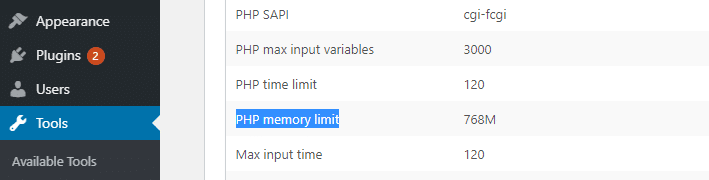
Da das Zuweisen von mehr Ressourcen hier kein Problem darstellt, empfehle ich, es zu erhöhen, wenn Ihr PHP-Speicherlimit unter 256 MB liegt. Dies gilt unabhängig davon, ob Sie bereits auf Fehler gestoßen sind.
So erhöhen Sie das PHP-Speicherlimit in WordPress (2 Möglichkeiten)
Es gibt zwei Möglichkeiten, das PHP-Speicherlimit in WordPress zu erhöhen.
Die erste beinhaltet das Hinzufügen einer einzelnen Codezeile zu einer Datei. Lass es uns überprüfen.
1. Ändere deine wp-config.php-Datei
Für Uneingeweihte ist wp-config.php eine der Kerndateien von WordPress. Mit anderen Worten, diese Datei enthält wichtige Informationen wie Ihre Datenbankanmeldeinformationen und das PHP-Speicherlimit.
Um die Datei wp-config.php zu bearbeiten, musst du dich mit einem Client wie FileZilla über das File Transfer Protocol (FTP) mit deiner Website verbinden.
Wenn Sie sich nicht sicher sind, wie Ihre FTP-Anmeldeinformationen lauten, empfehle ich Ihnen, die Registrierungsbestätigungs-E-Mail zu überprüfen, die Sie bei der Anmeldung von Ihrem Webhosting-Anbieter erhalten haben. In einigen Fällen können Sie auch neue FTP-Konten über Ihr Hosting-Kontrollfeld einrichten.
Sobald Sie Ihre FTP-Anmeldeinformationen gefunden und eine Verbindung zu Ihrer Website hergestellt haben, navigieren Sie zum WordPress -Stammordner .
Dieser Ordner heißt normalerweise public_html , kann aber auch unter anderen Aliasnamen wie www oder dem Namen Ihrer Website erscheinen. Sobald Sie es gefunden haben, öffnen Sie das Verzeichnis und Sie sollten eine Liste mit Dateien und Ordnern sehen.
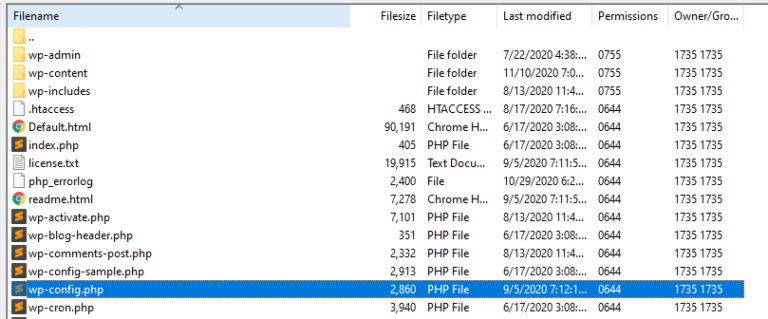
Die Datei wp-config.php sollte sich in diesem Verzeichnis befinden.

Wenn Sie es gefunden haben, klicken Sie mit der rechten Maustaste auf die Datei und wählen Sie die Option Anzeigen/Bearbeiten . Dadurch wird die Datei mit Ihrem Standard-Texteditor geöffnet.
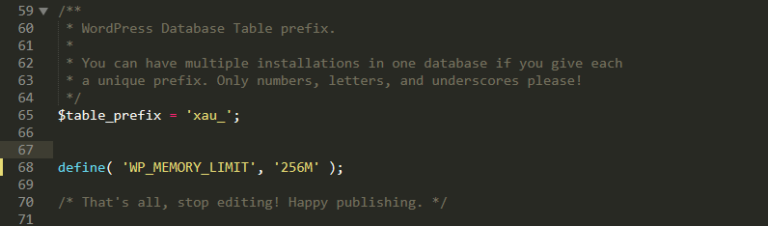
Beachten Sie, dass der obige Screenshot nicht die gesamte Datei zeigt, da sie normalerweise vertrauliche Informationen enthält und das meiste davon für Ihre Bedürfnisse im Moment irrelevant ist.
Der Teil, auf den Sie achten sollten, ist die Zeile mit der Aufschrift „Das ist alles, hören Sie auf zu bearbeiten! Viel Spaß beim Veröffentlichen“. Dies ist das Ende der Datei, und davor sollten Sie den folgenden Code hinzufügen (im obigen Beispiel ist es Zeile 68, aber es könnte für Sie anders sein):
define( 'WP_MEMORY_LIMIT', '256M' );Natürlich können Sie das Limit auf eine andere Zahl ändern, aber das ist normalerweise mehr als genug für die meisten Websites. Nachdem du die Zeile zu deiner wp-config.php-Datei hinzugefügt hast, speichere deine Änderungen und schließe sie.
Versuchen Sie als Nächstes erneut, auf Ihre WordPress-Website zuzugreifen und gehen Sie zur Registerkarte Tools > Site Health > Info , um Ihre Servereinstellungen anzuzeigen. Wenn Ihr PHP-Speicherlimit immer noch die gleiche Zahl wie zuvor anzeigt, kann dies an Ihrem Webhosting-Anbieter liegen.
In einigen Fällen ermöglicht Ihnen Ihr Webhost keine direkten Änderungen an Ihrem PHP-Speicherlimit, was uns zu Option Nummer zwei bringt.
2. Wenden Sie sich an Ihren Hosting-Provider oder aktualisieren Sie Ihren Plan
Der einfachste Weg, um zu überprüfen, ob Ihr Hosting-Provider Sie daran hindert, Ihr PHP-Speicherlimit zu erhöhen, besteht darin, ihn zu kontaktieren. Unserer Erfahrung nach erhöhen einige Webhoster das PHP-Speicherlimit für Sie, wenn Sie sie darum bitten.
In einigen Fällen ist dies jedoch je nach Hosting-Provider und Tarif nicht möglich. Beispielsweise sind Sie bei Shared-Hosting-Plänen in der Regel sehr begrenzt, wenn es um Ressourcen geht.
Wenn Ihr Hosting-Provider Ihnen mitteilt, dass Sie Ihr PHP-Speicherlimit nicht erhöhen können, müssen Sie möglicherweise auf einen besseren Plan upgraden. Jede Art von Plan über Shared Hosting sollte Ihnen mehr als genug Ressourcen zur Verfügung stellen, damit Sie nicht erneut auf den PHP-Speicherbegrenzungsfehler stoßen.
In jedem Fall werden Ihnen die meisten seriösen WordPress-Webhoster keine Probleme bereiten, wenn es darum geht, Ihr PHP-Speicherlimit zu erhöhen. Tatsächlich bieten Ihnen einige unserer besten WordPress-Hosting-Picks mehr Ressourcen, als Sie möglicherweise benötigen. Wenn Sie feststellen, dass Sie Probleme mit der Speicherbegrenzung haben und Ihr aktueller Host nicht bereit ist zu helfen, könnte es an der Zeit sein, sich woanders umzusehen.
Fazit
Der PHP-Memory-Limit-Fehler ist eines der häufigsten Probleme bei WordPress-Benutzern. Auch wenn es Ihre Website in den meisten Fällen nicht beschädigt, kann es lästig sein. Glücklicherweise ist es bemerkenswert einfach, diesen Fehler zu umgehen, indem Sie eine einfache Änderung an der Konfiguration Ihres Servers vornehmen.
Wenn Sie Ihr WordPress-PHP-Speicherlimit erhöhen möchten, gibt es zwei Möglichkeiten:
- Ändere deine wp-config.php-Datei.
- Wenden Sie sich an Ihren Hosting-Provider oder aktualisieren Sie Ihren Plan.
Haben Sie Fragen zur Erhöhung des PHP-Speicherlimits in WordPress? Fragen Sie im Kommentarbereich unten nach!
